Samsungのスマホをもっとつまらなく見せる7つの簡単な方法

高価なSamsung Galaxyを、市場に出回っている他のスマートフォンと全く同じ見た目にする必要はありません。少し手を加えるだけで、より個性的でスタイリッシュ、そして個性的なスマートフォンに仕上げることができます。
Android スマートフォンまたはタブレットの画面が黒くなり、電源が入らない場合、多くの問題と不便が生じていることを示します。ただし、デバイスを復元するために実行できる手順がいくつかあるため、パニックになったり希望を失ったりする必要はありません。
1. パワーサイクルプロセスを実行する
Android スマートフォンがフリーズし、画面が黒くなったり反応しなくなったり、ボタンが機能しなくなったりする状況に遭遇したことがあるかもしれません。しかし、携帯電話の電源がオフの状態のままになることもあることをご存知ですか?このような場合には、電源サイクルを実行すると役立ちます。
取り外し可能なバッテリーを搭載した古いデバイスでは、バッテリーを取り外し、数秒待ってから再度挿入するだけです。取り外し不可能なバッテリーを搭載した最近の携帯電話では、電源ボタンを数秒間押し続けます。デバイスのメーカーによっては、デバイスを 10 ~ 30 秒間押し続ける必要がある場合があります。
2. 充電問題のトラブルシューティング

場合によっては、問題はバッテリーの消耗のような単純なものであることがあります。まず、充電ケーブルと充電器を別の携帯電話でテストして、デバイスに問題がないことを確認します。
ケーブルや充電器に問題がない場合は、携帯電話の充電ポートに汚れやゴミが詰まっていないか確認してください。ポートから汚れを取り除く最良の方法は、圧縮空気缶を使用することです。その後、もう一度携帯電話を充電してみてください。詳しい手順については、充電できない Android スマートフォンを修復する方法に関するガイドを参照してください。
3. バッテリーの問題を確認する
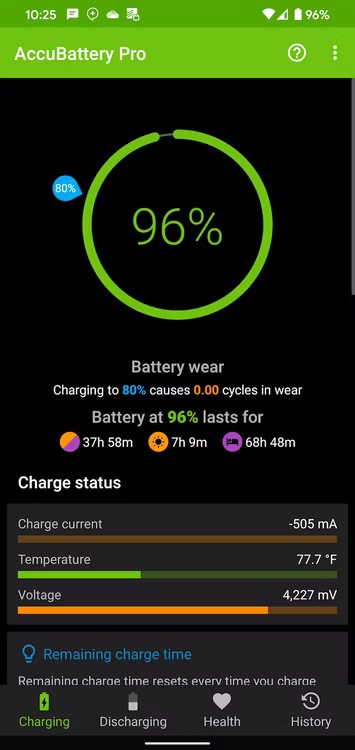
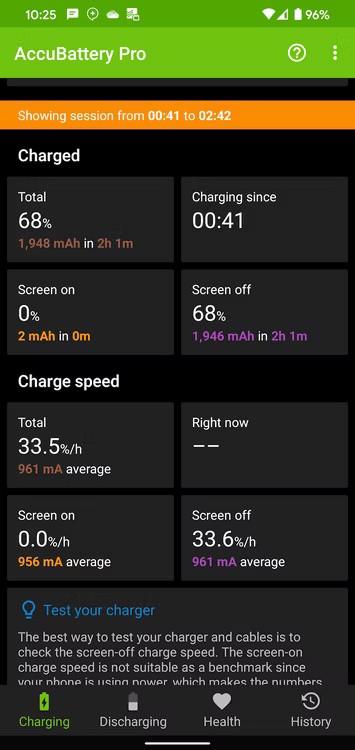
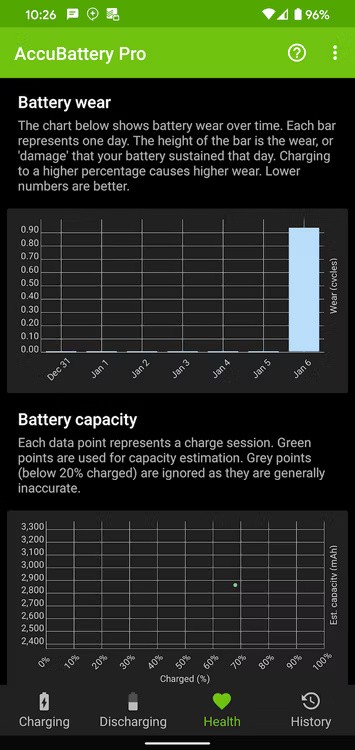
それでも携帯電話の電源が入らない場合は、問題は携帯電話のバッテリーに関連している可能性があります。ほとんどの携帯電話やタブレットのバッテリーは、数年使用すると著しく劣化し始めるからです。さらに、液体への曝露、硬い表面への落下、極端な温度などの要因により、バッテリーが修復不可能なほど損傷する可能性があります。
デバイスを充電器に接続した後、1 分ほど待って、画面にバッテリー アイコンが表示されるかどうかを確認します。そうであれば、バッテリーはおそらく正常であり、デバイスの起動時に AccuBattery などのアプリを使用して Android スマートフォンのバッテリーの状態を確認できます。
小さな赤色(または他の色)のライトが点滅している場合は、電源をオンにしたりコンテンツを表示したりするのに十分な電力がバッテリーにないことを示しています。 30 分間充電してから、もう一度電源を入れてみてください。バッテリーアイコンやライトが表示されない場合は、バッテリーが切れているため交換する必要があります。
4. 損傷がないか確認する

電源ボタンが動かなくなったり壊れたりすると、Android スマートフォンの電源が入らない場合があります。電源ボタンを長押しして、反応があるかどうかを確認します。ボタンが動かなくなったり反応しなくなったりする場合は、故障の可能性があり、修理または交換が必要になります。
携帯電話の電源は入っているものの、画面が故障しているため、携帯電話の電源が入らないように見える場合もあります。これを確認するには、電源ボタンを 30 秒間押し続け、携帯電話の電源が入ることを確認します。その後、起動プロセスが完了するまで少なくとも 2 分間待ちます。
次に別のデバイスから電話をかけます。鳴った場合は、ディスプレイに問題がある可能性があります。その場合、専門家であれば自分で携帯電話の画面を交換することも、デバイスをメーカーのサービス センターに持ち込んで交換してもらうこともできます。
5. コンピュータを使ってトラブルシューティングする
他にできることは、コンピューターを使用して Android スマートフォンを強制的にオンにすることです。 Google では、やや複雑な一連の手順が提供されていますが、この記事では以下のように簡略化されています。
6. セーフモードに入る
Android のセーフモード機能を使用すると、システム アプリのみでデバイスを実行できます。最近インストールしたアプリのせいで Android スマートフォンが起動プロセスを通過できない場合は、セーフ モードを使用すると問題を特定できます。
電話が応答しないため、Android でセーフ モードに入るには物理ボタンを使用する必要があります。起動プロセスが開始するまで電源ボタンを押し続けます。次に、音量を下げるボタンと電源ボタンを同時に押します。これらの手順が機能しない場合は、デバイス モデルに固有の手順をオンラインで確認してください。
デバイスがセーフモードで正常に起動する場合は、競合するサードパーティ製アプリが Android の正常な起動を妨げている可能性があります。これを修正するには、携帯電話がセーフモードのときに「設定」>「アプリと通知」に移動し、疑わしいサードパーティ製アプリを 1 つずつアンインストールします。次に、携帯電話を再起動してセーフモードを終了し、動作するかどうかを確認します。
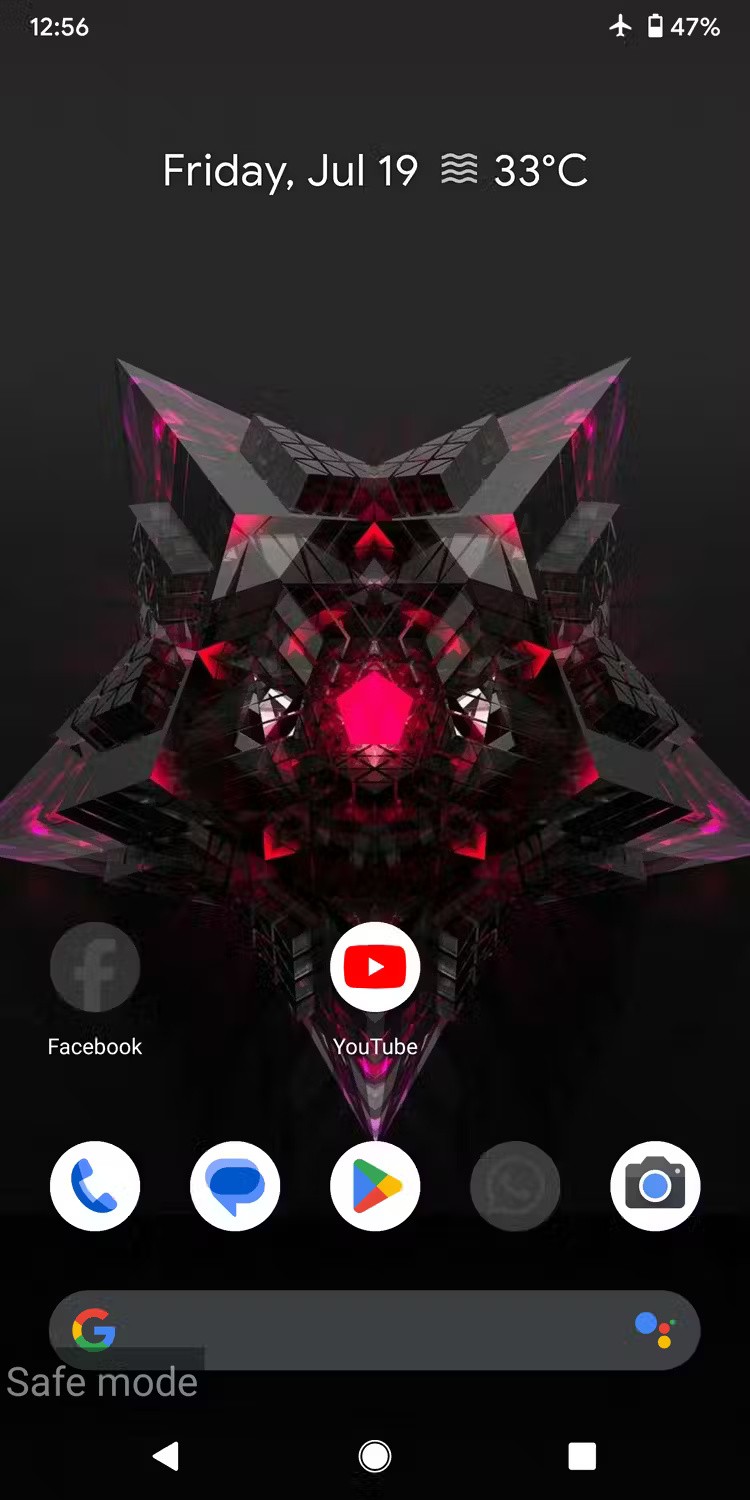
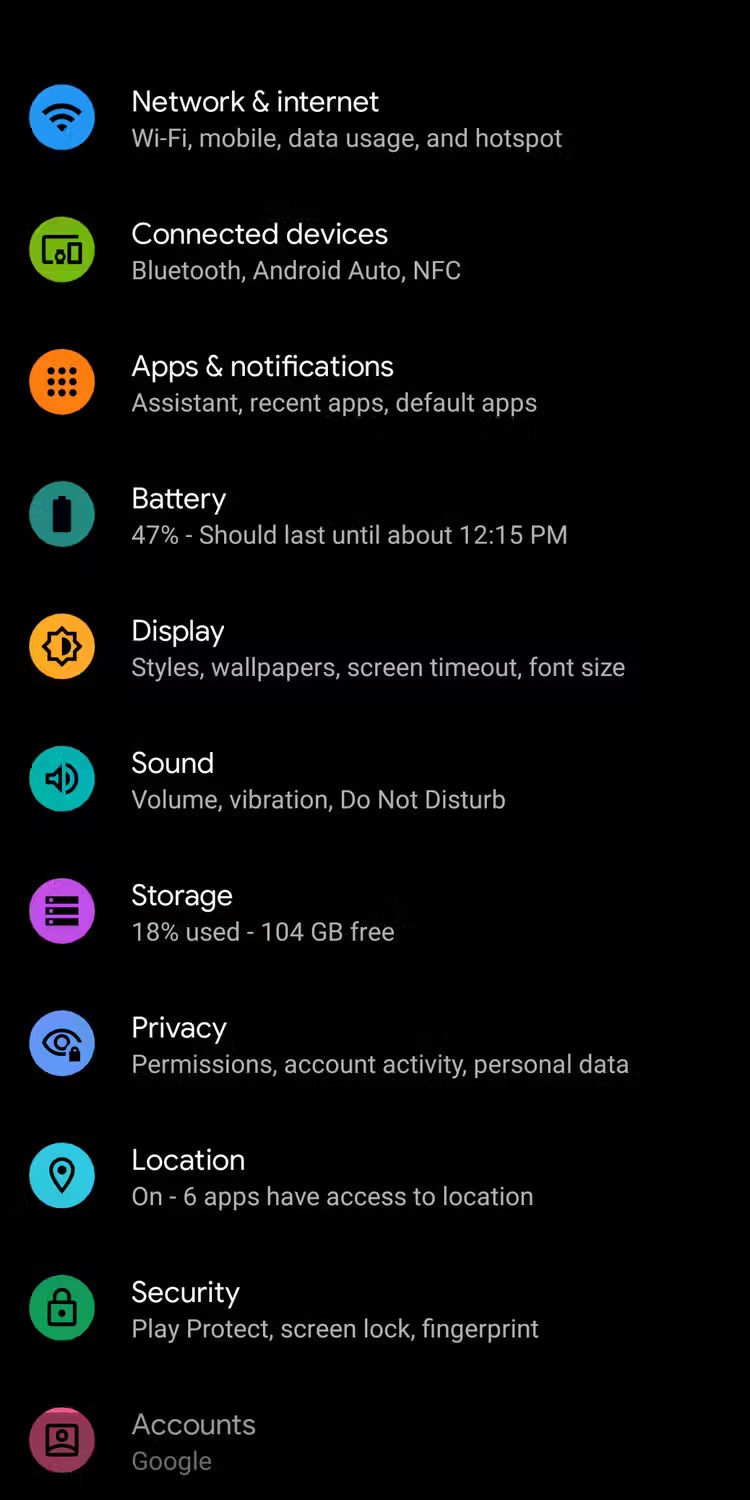
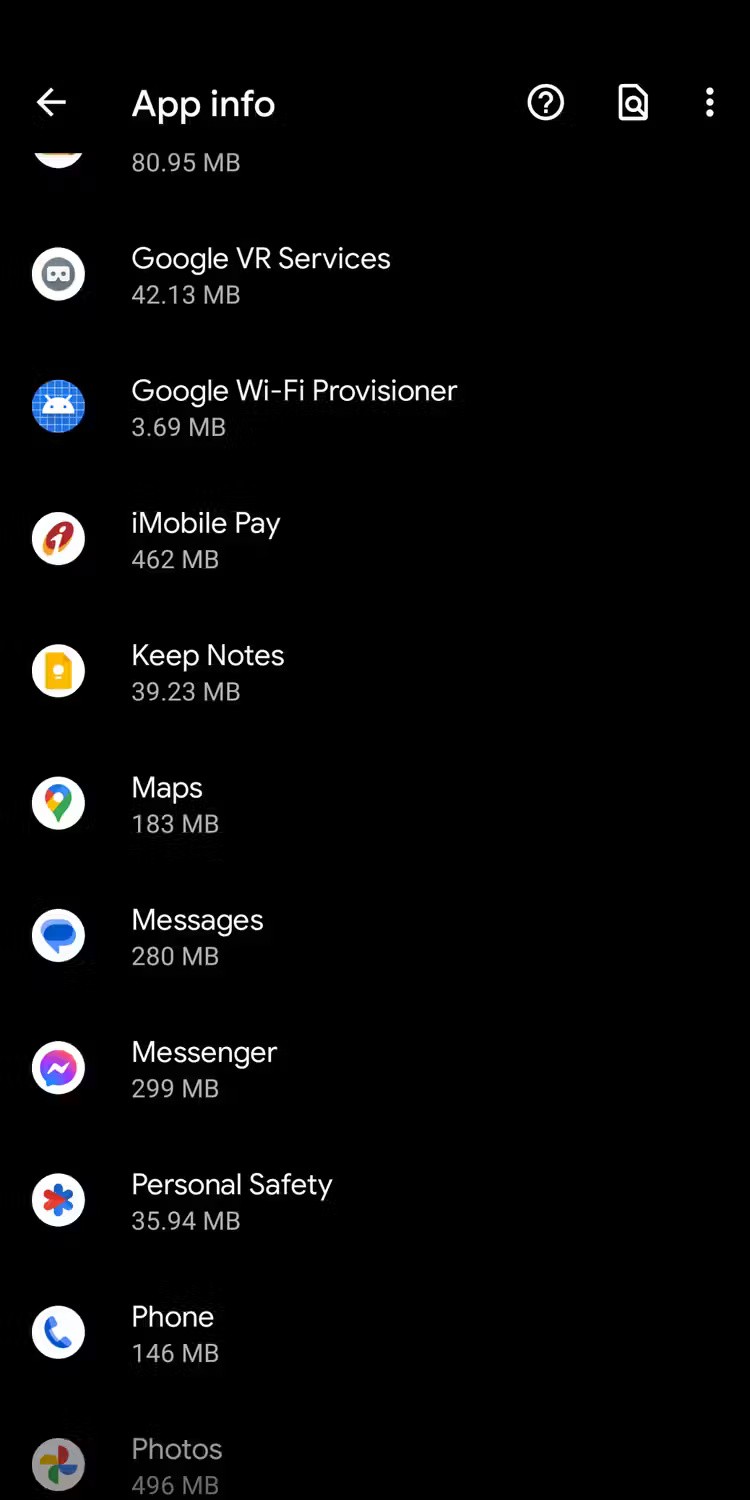
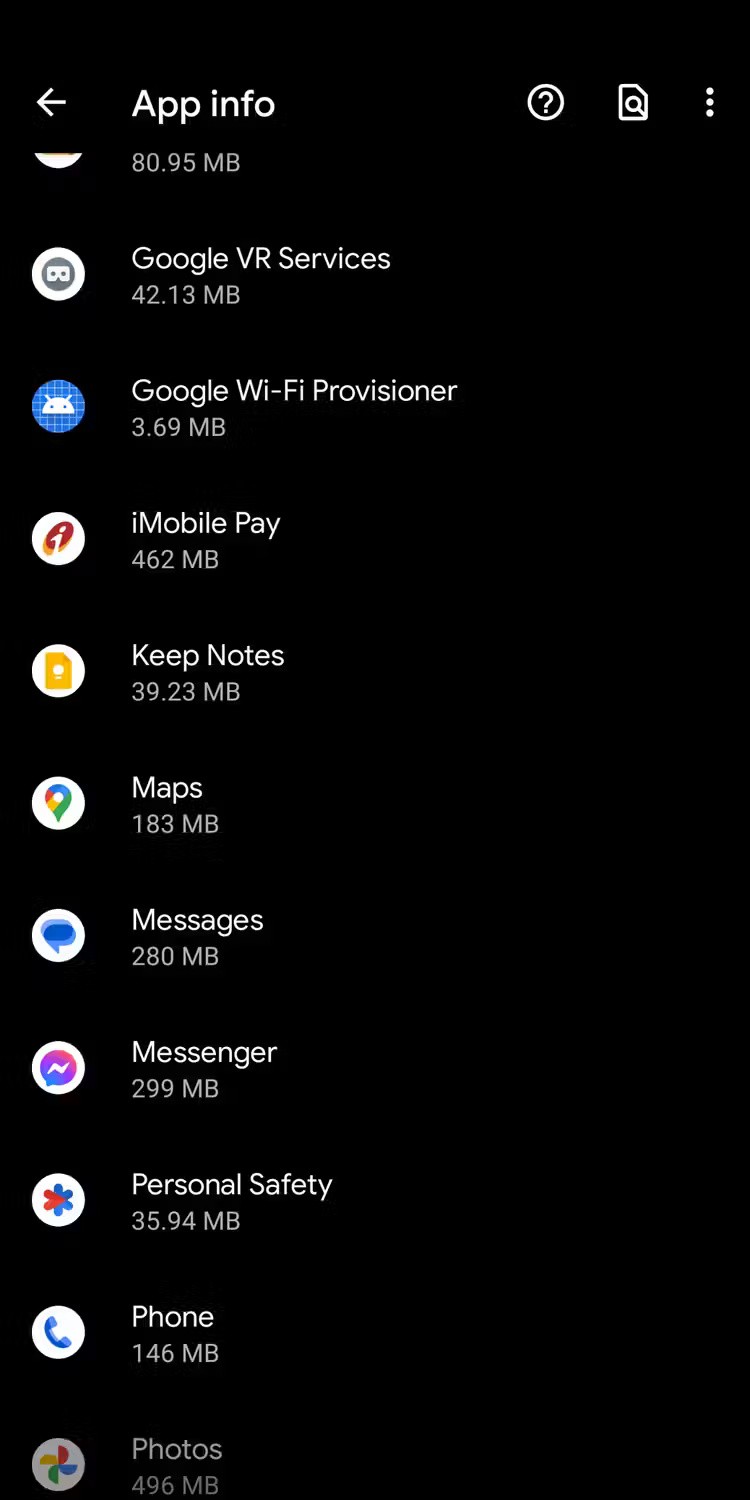
7. Androidデバイスをリセットする
時々黒い画面の問題が発生する場合は、工場出荷時の状態にリセットすると、永久に解決される可能性があります。このプロセスにより、デバイスの正常な電源投入を妨げている可能性のあるソフトウェアの不具合が排除されます。
警告: 携帯電話またはタブレットをリセットすると、その中のすべてのデータが消去されます。したがって、Android デバイス上のすべてのデータを必ずバックアップしてください。
Android スマートフォンをリセットするには、「設定」>「一般管理」>「リセット」>「データの初期化」に移動し、下部にある「リセット」ボタンをタップします。 Android スマートフォンが通常モードで起動しない場合は、リカバリモードで工場出荷時設定にリセットしてみてください。リセット後、Android スマートフォンは期待どおりに動作するはずです。
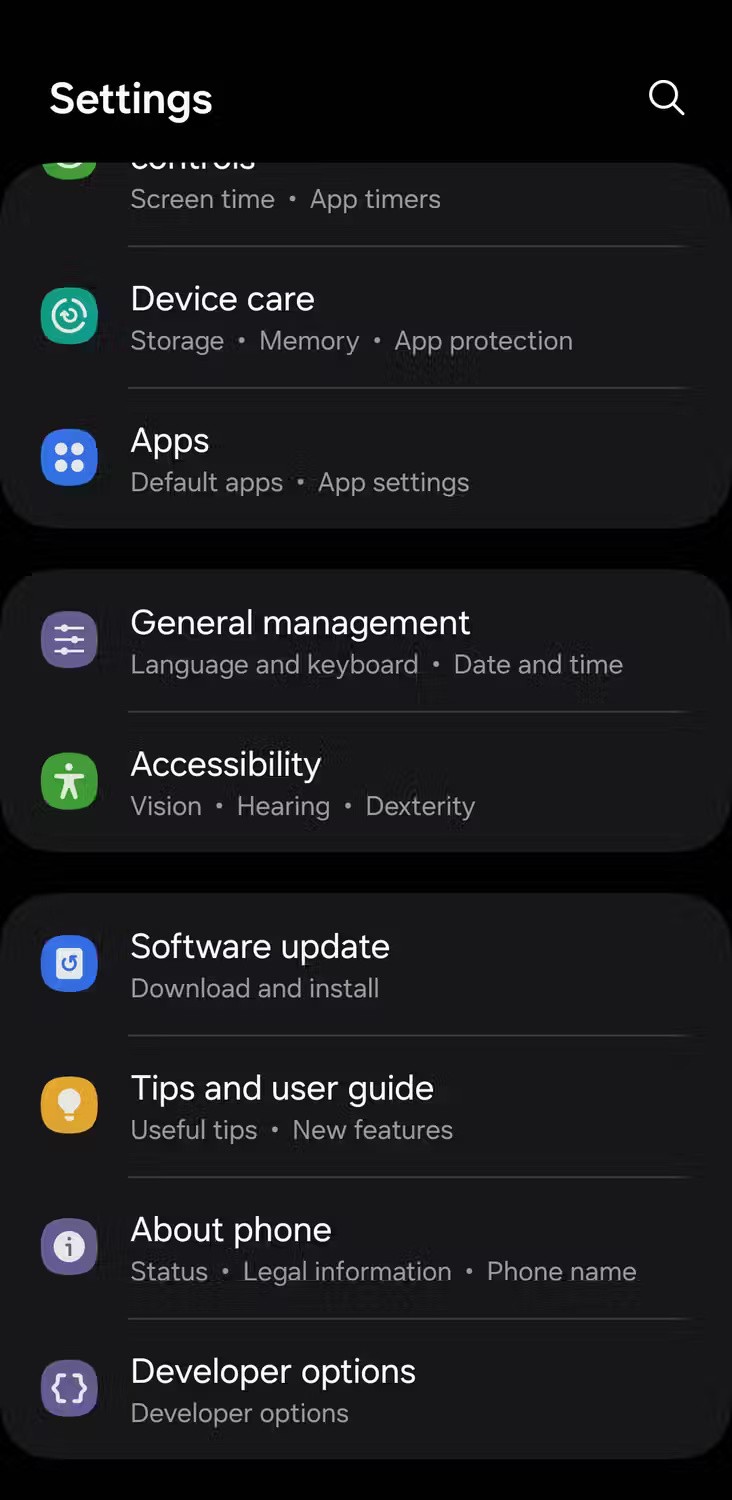
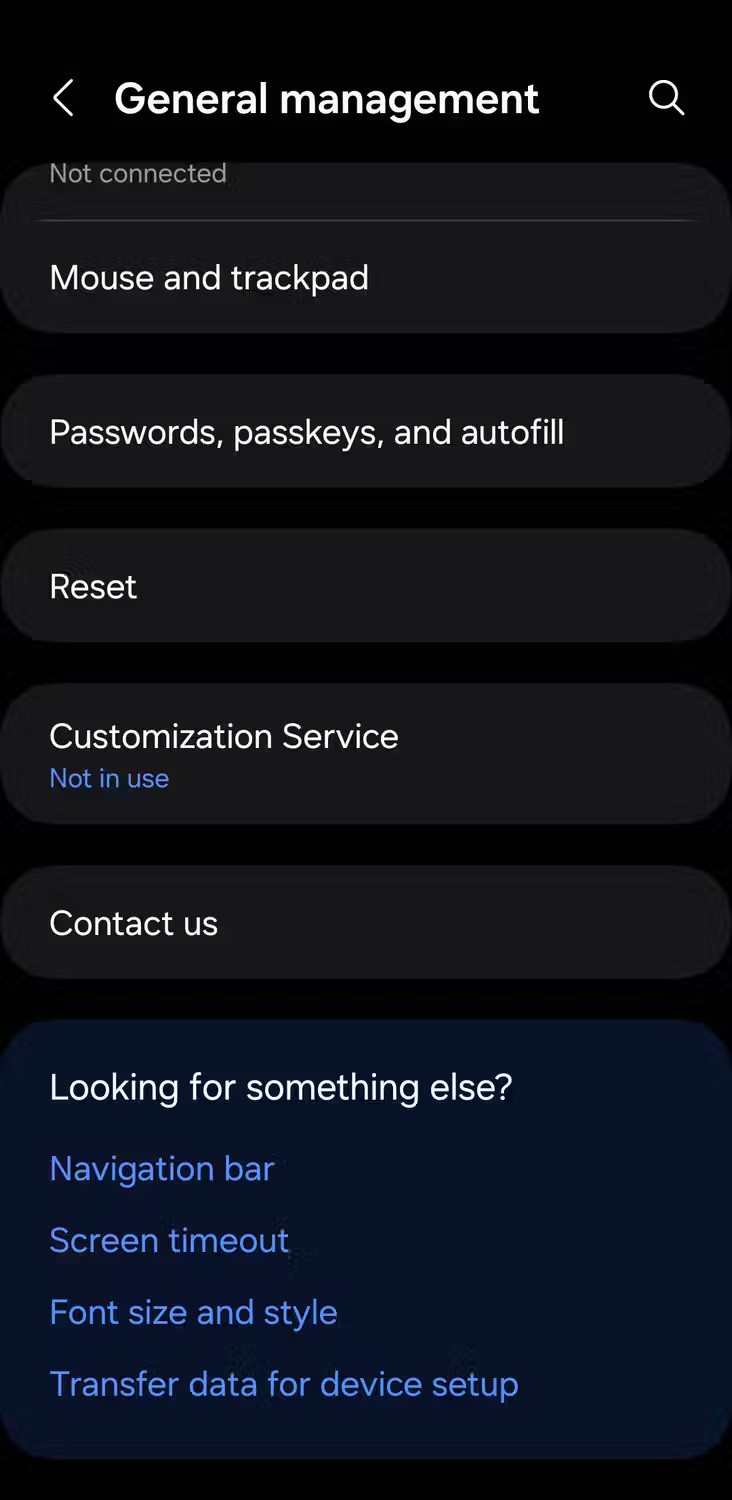
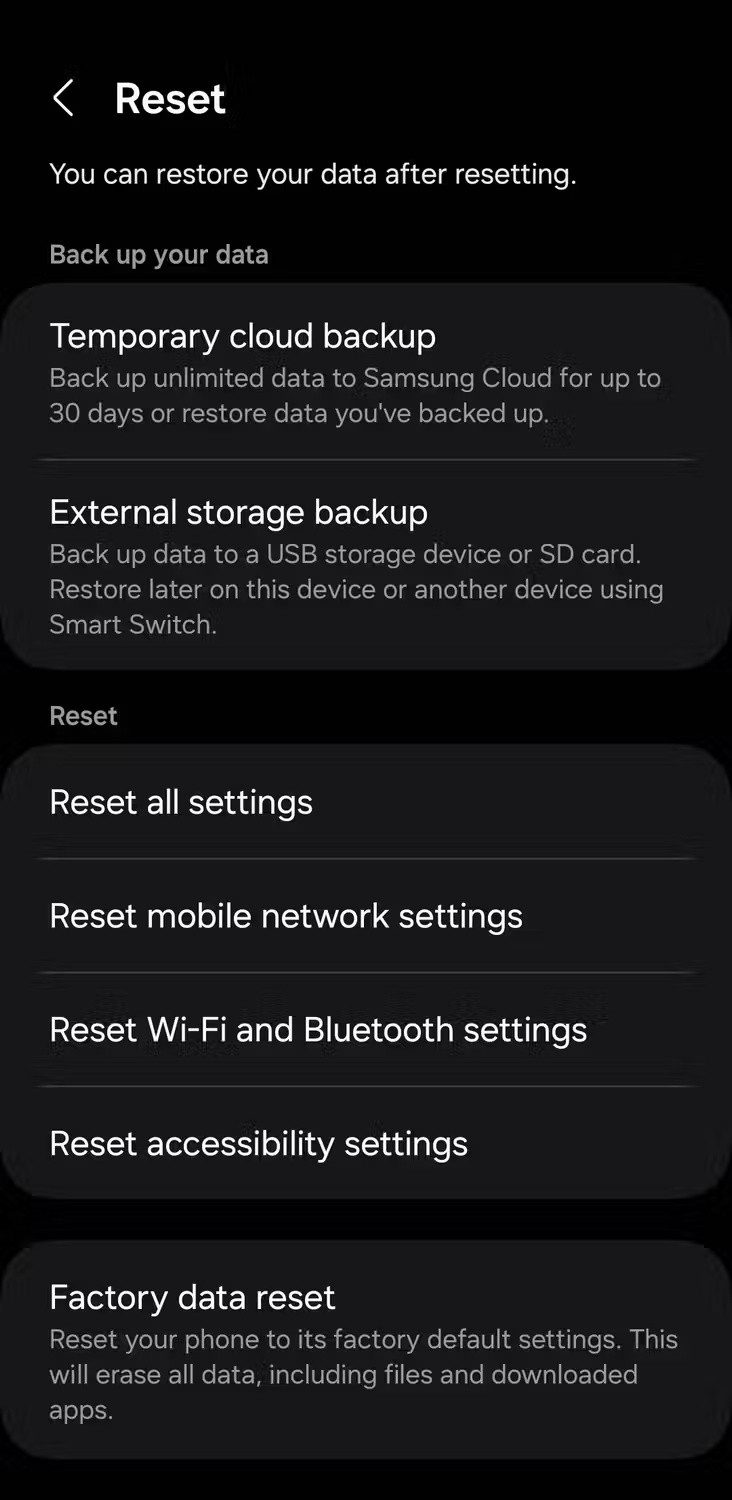
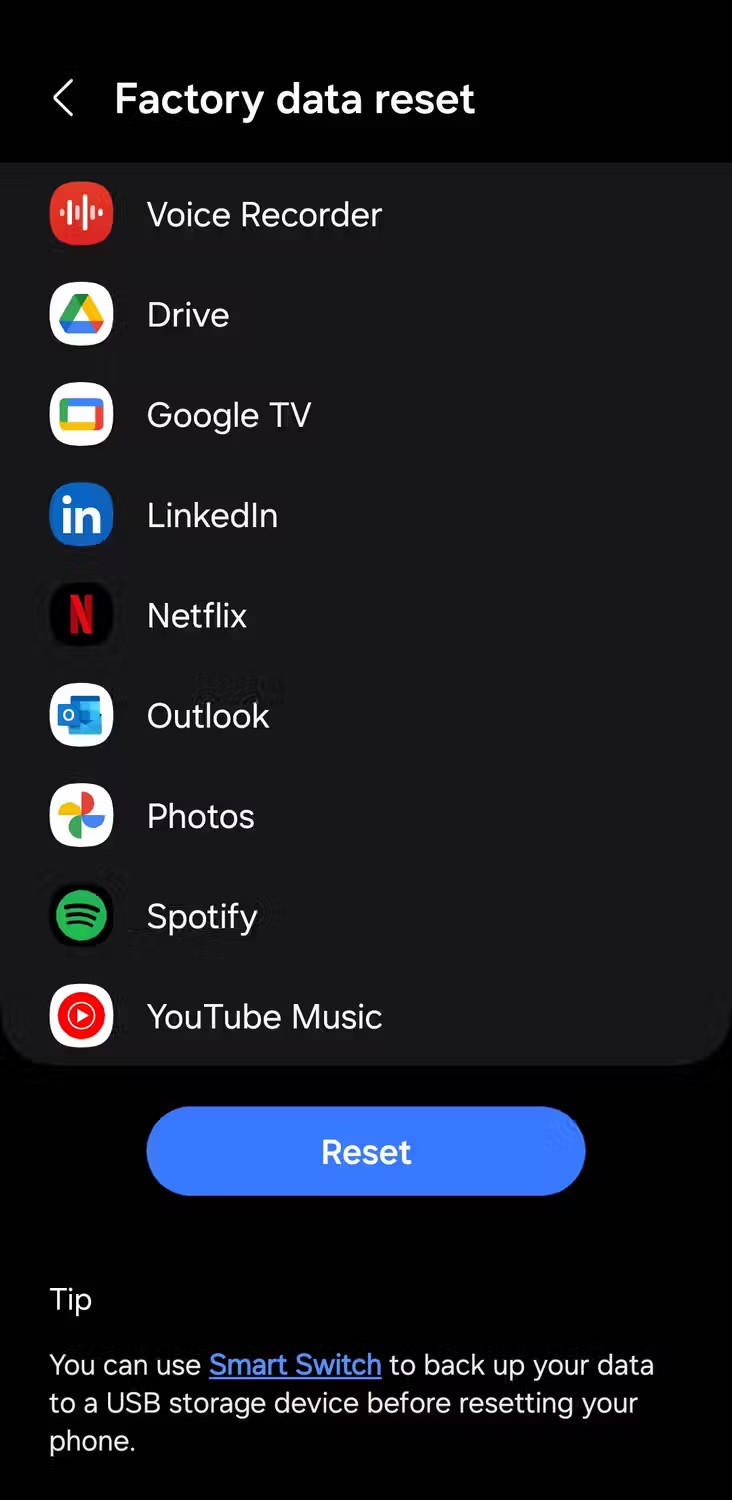
Android スマートフォンがオンにならないのは、特にそれがメインのデバイスである場合はイライラすることがありますが、上記の解決策は問題の解決に役立つはずです。そうでない場合は、専門の技術者に相談するか、携帯電話の製造元に連絡して交換または修理を依頼する必要があります。
高価なSamsung Galaxyを、市場に出回っている他のスマートフォンと全く同じ見た目にする必要はありません。少し手を加えるだけで、より個性的でスタイリッシュ、そして個性的なスマートフォンに仕上げることができます。
iOS に飽きて、最終的に Samsung の携帯電話に切り替えましたが、その決定に後悔はありません。
iPhone で DNS を変更するか、Android で DNS を変更すると、安定した接続を維持し、ネットワーク接続速度を向上させ、ブロックされた Web サイトにアクセスできるようになります。
携帯電話の最も性能の低いカメラがクリエイティブな写真撮影の秘密兵器になるとは、多くの人は予想していなかったでしょう。
自動クリックアプリケーションを使用すると、ゲームをプレイしたり、デバイスで利用可能なアプリケーションやタスクを使用したりするときに、多くの操作を行う必要がなくなります。
ニーズに応じて、既存の Android デバイスで Pixel 専用の機能セットを実行できるようになる可能性があります。
修正には必ずしもお気に入りの写真やアプリを削除する必要はありません。One UI には、スペースを簡単に回復できるオプションがいくつか含まれています。
スマートフォンの充電ポートは、バッテリーを長持ちさせるためだけのものだと、多くの人が考えています。しかし、この小さなポートは、想像以上にパワフルです。
決して効果のない一般的なヒントにうんざりしているなら、写真撮影の方法を静かに変革してきたヒントをいくつか紹介します。
新しいスマートフォンを探しているなら、まず最初に見るのは当然スペックシートでしょう。そこには、性能、バッテリー駆動時間、ディスプレイの品質などに関するヒントが満載です。
Emojimix アプリケーションは、2 つの絵文字を組み合わせて、これまで見たことのない絵文字を作成し、ユーザーの希望に応じてユニークな絵文字を作成します。
Samsung の携帯電話で Digital Wellbeing をチェックして、1 日のうちで携帯電話にどれだけの時間を無駄にしているかを確認してください。
偽の通話アプリケーションは、気まずい、望ましくない状況を避けるために、自分の電話から通話を作成するのに役立ちます。
以前は iOS ユーザーが iPhone で Locket Widget を使用できましたが、新しい Locket Widget アプリには Android バージョンがあります。
Apple の緊密なエコシステムにもかかわらず、Android スマートフォンを Apple TV の信頼できるリモコンに変えている人もいます。
高価なSamsung Galaxyを、市場に出回っている他のスマートフォンと全く同じ見た目にする必要はありません。少し手を加えるだけで、より個性的でスタイリッシュ、そして個性的なスマートフォンに仕上げることができます。
iOS に飽きて、最終的に Samsung の携帯電話に切り替えましたが、その決定に後悔はありません。
ブラウザ上のAppleアカウントのウェブインターフェースでは、個人情報の確認、設定の変更、サブスクリプションの管理などを行うことができます。しかし、さまざまな理由でサインインできない場合があります。
iPhone で DNS を変更するか、Android で DNS を変更すると、安定した接続を維持し、ネットワーク接続速度を向上させ、ブロックされた Web サイトにアクセスできるようになります。
「探す」機能が不正確になったり、信頼できなくなったりした場合は、いくつかの調整を加えることで、最も必要なときに精度を高めることができます。
携帯電話の最も性能の低いカメラがクリエイティブな写真撮影の秘密兵器になるとは、多くの人は予想していなかったでしょう。
近距離無線通信は、デバイス同士が通常数センチメートル以内の近距離にあるときにデータを交換できる無線技術です。
Appleは、低電力モードと連動して動作する「アダプティブパワー」を導入しました。どちらもiPhoneのバッテリー寿命を延ばしますが、その仕組みは全く異なります。
自動クリックアプリケーションを使用すると、ゲームをプレイしたり、デバイスで利用可能なアプリケーションやタスクを使用したりするときに、多くの操作を行う必要がなくなります。
ニーズに応じて、既存の Android デバイスで Pixel 専用の機能セットを実行できるようになる可能性があります。
修正には必ずしもお気に入りの写真やアプリを削除する必要はありません。One UI には、スペースを簡単に回復できるオプションがいくつか含まれています。
スマートフォンの充電ポートは、バッテリーを長持ちさせるためだけのものだと、多くの人が考えています。しかし、この小さなポートは、想像以上にパワフルです。
決して効果のない一般的なヒントにうんざりしているなら、写真撮影の方法を静かに変革してきたヒントをいくつか紹介します。
新しいスマートフォンを探しているなら、まず最初に見るのは当然スペックシートでしょう。そこには、性能、バッテリー駆動時間、ディスプレイの品質などに関するヒントが満載です。
他のソースからiPhoneにアプリケーションをインストールする場合は、そのアプリケーションが信頼できるものであることを手動で確認する必要があります。確認後、アプリケーションはiPhoneにインストールされ、使用できるようになります。

















